Hur du inaktiverar start från USB eller CD i BIOS-installation

Starta en live-cd eller startbar Linux-USB är ett av de äldsta knepen i boken när det gäller förflyttning av föräldrakontroll. Så här stoppar du det.
Windows 10 har ett antal inbyggda funktioner somhjälpa föräldrar att övervaka och begränsa vad deras barn kan komma åt på en dator. Men problemet med att bygga säkerhets- och föräldrakontrollfunktioner i operativsystemet är att du helt enkelt kan kringgå dem genom att kringgå själva operativsystemet. Du kanske tycker att det är lite för avancerat för ditt barn, men tro mig: Jag har sett frågan ställt och besvarat på sociala medier. (Vi täcker faktiskt uppstart från Live CD-skivor, startbara Windows-flashenheter och startbara Linux-USB-enheter här på groovyPost.)
Windows 10 och UEFI-firmware introduceradSecure Boot, som lägger till ytterligare ett skyddslag. Men också detta kan kringgås. Det är såvida du inte inaktiverar start från något annat än din interna hårddisk direkt i din BIOS. Det är ett extremt mått och det har vissa fördelar och nackdelar. Men om du vill sätta en dator på extremt låsning så här gör du.
Inaktivera USB-uppstart och cd-uppstart i BIOS
Det första steget är att komma åt din dators BIOS. Detta varierar mycket beroende på tillverkare, men generellt sett innebär det att man mäter en viss nyckel medan din maskin startar upp. Andre har redan skrivit den ultimata guiden för åtkomst till ditt UEFI- eller BIOS-installationsverktyg. Kolla in det, ta reda på hur det fungerar på din dator och träffa mig här igen.
Okej, är du med? Är din skärm fylld med ful text och skrämmande technobabble? Bra. Låt oss fortsätta.
Titta runt i BIOS-inställningarna tills du hittar något som BOOT ORDER eller BOOT ENHETER. Återigen kommer detta att variera beroende på ditt BIOS. Här är ett exempel från Andre's HP:
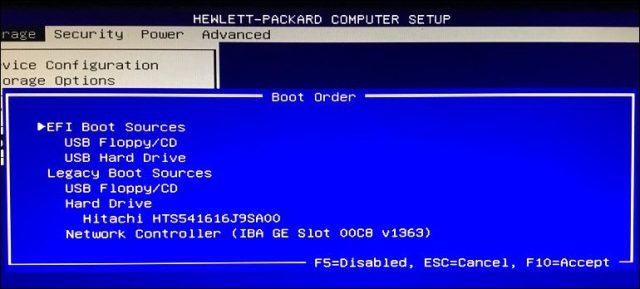
HP bärbara BIOS-startkällor
På min ASUS-bärbara dator får du tillgång till dessa alternativ från Känga flik. Du kan ställa in startalternativen nedan:
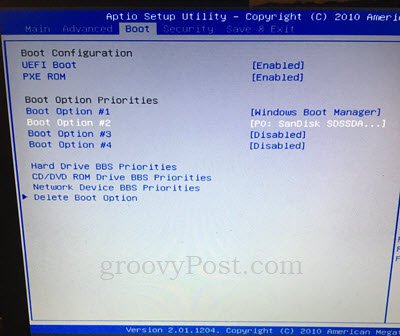
Du kan också gå in på CD / DVD ROM Drive BBS Priorities and Network Device BBS Priorities och inaktivera alternativen där. När du gör det kommer de inte ens att dyka upp som alternativ längre.
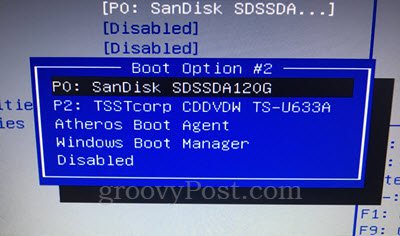
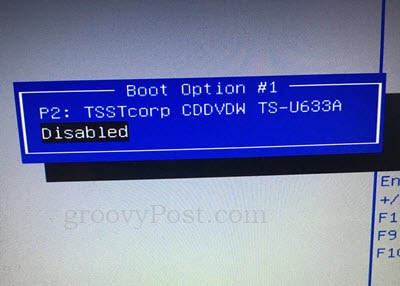
Din BIOS-inställningsskärm kan se lite annorlunda ut eller mycket annorlunda. Om du är osäker, lämna en kommentar till vilken typ av dator du har och vi försöker hitta specifika instruktioner.
När du har inaktiverat start från USB- eller CD-enheten, gå vidare och spara och avsluta. För att testa det, prova att starta från en Windows-CD eller en Linux live USB eller CD.
Lösenord som skyddar ditt BIOS
Så vad kan du förhindra att din strävande hackare av en son eller dotter drar upp den här självstudien och ångra det du just har gjort? Enkelt: ett BIOS-administratörslösenord.
När du ställer in ett BIOS-administratörslösenord kan inga ändringar göras i BIOS-konfigurationen utan lösenordet.
Nu, a stor försiktighetsord: om du glömmer ditt BIOS-lösenord finns det inte mycket du kan göra för att återställa det. Om du har inaktiverat uppstart av USB eller CD och sedan skadat ditt operativsystem och sedan glömt ditt BIOS-lösenord, finns det praktiskt taget ingenting du kan göra för att få datorn igång igen. BIOS-inställningar lagras på själva moderkortet, så att helt torkar hårddisken gör ingenting. Beroende på din bärbara dator kan du kanske återställa BIOS genom att flytta en bygel eller ta bort CMOS-batteriet. Men detta fungerar inte på datorer.
Du har blivit varnad.
Du hittar vanligtvis lösenordsinställningarna på fliken Säkerhet på BIOS-installationssidan. Följ instruktionerna på skärmen för att ställa in lösenordet. Och glöm inte det.
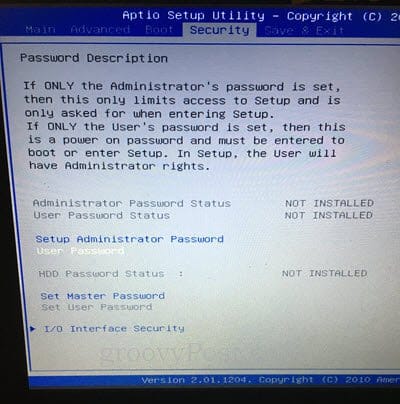
Slutsats
Som jag nämnde finns det några fördelar och nackdelar med att fikra med ditt BIOS av säkerhetsskäl. Å ena sidan är det endast sätt att förhindra att någon åsidosätter vad som helstprogramvarukontroller du har på plats genom att starta om ett annat operativsystem. Secure Boot hjälper till att förhindra att obehöriga startenheter laddas, men det kan kringgås genom att inaktivera Secure Boot i BIOS. Lösenordsskydd är ditt bästa alternativ om du vill låsa saker.
Risken är att när du låser barn eller skulle vara dethackare, du låser dig också ut. Detta kan vara problematiskt om du någonsin behöver installera Windows igen eller om du vill dubbelställa ett annat operativsystem. Fortsätt med försiktighet innan du går igång med din BIOS. Säkerhetskopiera all information och se till att du är bekväm med alla ändringar du gör och är bekant med hur du kan ångra dem om det behövs.
Lycka till!
Känner du att du är beväpnad med tillräckligt med kunskap för att låsa in dina boot-enheter i BIOS? Ställ dina frågor och lämna dina tankar i kommentarerna.










Lämna en kommentar